ピアツーピアAirPlayは、iPhoneまたはiPadをAppleTVに接続します。 必要とせずに それらを同じWiFiネットワークに接続するか 接続されていても 任意のWiFiネットワークに。 iDeviceが一時的なWiFiホットスポットに変わり、Apple TVがそれに接続して、ビデオ、写真、音楽をAirPlayします。
そうです、wifiなしでApple TVに接続できます。それはどれほどクールですか?
コンテンツ
- 関連記事
-
ピアツーピアAirPlayの利点
- インターネットアクセスなしのAirPlay
- ピアツーピアAirPlayの用途
- ピアツーピアAirPlayの要件
- WifiなしでピアツーピアAirplayをセットアップする方法
- ピアツーピアAirplayのヒント
- ピアツーピアAirplayのトラブルシューティング
-
ピアツーピアAirplayを無効にしたいですか?
- AirPlayパスワードを設定する
- AirPlayオンスクリーンコードを設定する(古いtvOSおよびAppleTVモデル)
- 隣人のAppleTVを見ますか?
-
まとめ
- 関連記事:
関連記事
- Apple TVの電源が入らない? 直し方
- AppleTVを使用してコードを切断する最良の方法
- あなたを動かすための12のAppleTVのヒント!
- tvOS:AppleTVの14のヒントとコツ
- tvOS11でテレビを素晴らしいものにする
- Apple TV4のセットアップ方法
ピアツーピアAirPlayの利点
ピアツーピアにより、自宅で友人や家族とメディアコンテンツを簡単に共有でき、ゲストは自宅のWiFiネットワークにログオンする必要がありません。 ゲストはiPhoneやその他のiDevice(さらにはMacBook)を取り出し、AirPlayを選択して、AppleTVに直接ストリーミングするだけです。
そのため、誰もがホームネットワークにログインしなくても、写真やビデオをすばやく表示したり、音楽を再生したりすることができます。
ピアツーピアAirplayは、クエリと検出にBluetoothを使用して機能し、 ネットワークに依存しない、データ転送用のポイントツーポイントWiFi接続.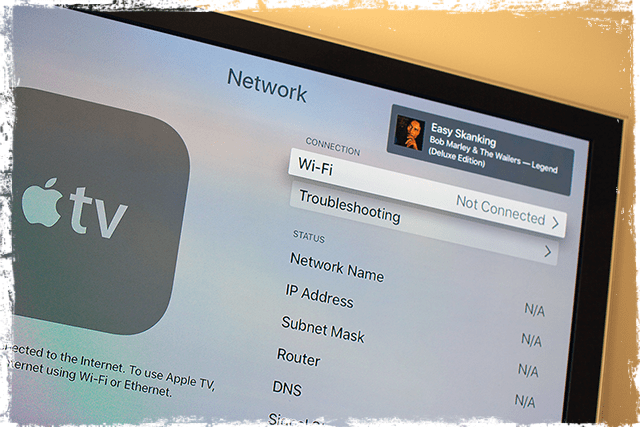
インターネットアクセスなしのAirPlay
アイデアは、WiFiを使用していないとき、またはWiFiに接続するのが難しいとき(パスワードが必要なときなど)にピアツーピアのAirplayに接続することです。たとえば、友人の家にいるときや会社を訪問しているときなどです。 このようにして、WiFiネットワークに接続しなくてもAirPlayを利用できます。
そして、ビジネスや教師や教授のために旅行する人々にとって、ピアツーピアはプレゼンテーションを信じられないほど簡単にします。 クライアントのネットワークに接続しなくても、大画面(または少なくとも大画面)でプレゼンテーションを簡単に行うことができます。
そのため、この機能は、プレゼンテーションを行う外出中のiFolks(およびその家族)や、大画面で何かを紹介する必要がある他の人にとって特に便利です。
ピアツーピアAirPlayの用途
- プレゼンテーションを行う営業担当者。 AppleTVをクライアントサイトに持ってきて、顧客のプロジェクターに接続するだけです。 次に、iPhoneまたはiPadからワイヤレスでプレゼンテーションを行います
- AppleTVを使用すると、会議室や講義のプレゼンテーションが簡単になります。 教師から学生、従業員、さらにはクライアントから請負業者まで、誰でもiDevice画面をワイヤレスで表示できます。 それなし 会社のWiFiネットワークに接続しているときでも オフライン
- あなたの子供、あなたの祖父母、そしてあなたの後ろの席にいる他の人たちを映画や他のダウンロードしたもので気をそらしてください ピアツーピアAirplayを使用して、iPadを車のビデオ/ AUXに接続されているAppleTVにリンクすることによるメディア 入力! 旅行前にすべてのコンテンツをダウンロードし、外出中に映画を上映する準備をすることを忘れないでください
- マルチプレイヤーiDeviceゲームナイトに友達を招待しましょう! すべてなし これまで 自宅のWiFiネットワークに接続する必要があります。 したがって、パスワードの共有や入力、その他のセキュリティ上の懸念に対処する必要はもうありません。
ピアツーピアAirPlayの要件
ピアツーピアAirPlayには、iOS 8以降を搭載したiDevice、またはOS X Yosemite v10.10以降を搭載したMac(2012以降)が必要です。 また、第4世代以降のApple TV(第3世代のRev AモデルA1469、2013年3月も動作します)。また、AppleTVはtvOS7.0以降で実行する必要があります。
モデル番号がわからない場合は、Apple TVを裏返して、AppleTVの下部を見てください。 または、選択してAppleTVのモデル番号を確認します 設定>一般>バージョン情報.
WifiなしでピアツーピアAirplayをセットアップする方法
- iDeviceまたはMacでWiFiネットワークを忘れる
- AppleTVでWifiネットワークを忘れる
- AppleTVとiDevicesまたはMacの両方でWiFiとBluetoothがオンになっていることを確認します(ネットワークに接続されていない場合でもこれを行います)
- AppleTVとiDevicesまたはMacの両方を再起動します
- AirPlay機能はiDeviceまたはMacで動作するはずです。
- iDeviceまたはMacをAppleTVに接続します。
- Macの場合、右上の画面メニューバーにあるAirPlayステータスメニュー(上向きの矢印が付いた画面アイコン)からAppleTVを選択します。
- iDeviceの場合は、コントロールセンターを使用してAirPlayに接続します。 Airplayのアイコン(上向きの矢印が付いた画面アイコン)を探します
- iDeviceまたはMacをAppleTVに接続します。
- Apple TVがAirplayのコードを要求する場合は、そのコードを入力します
- ピアツーピアを使用して接続するのが初めての場合は、数分かかる場合があります。 我慢して!
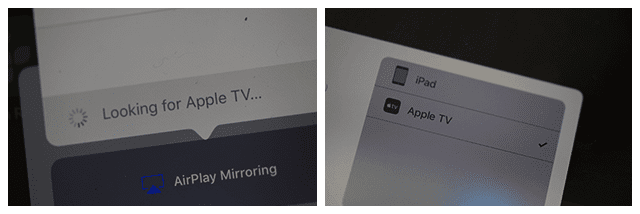
ピアツーピアAirplayのヒント
ピアツーピアAirPlayを使用する場合は、すべてのデバイスでWiFiとBluetoothの両方を切り替える必要があります オン. あなたはする必要はありません 接続 WiFiルーターまたは ペア Bluetooth経由。 しかし、あなたは両方を持っている必要があります 切り替えオン コントロールセンターで。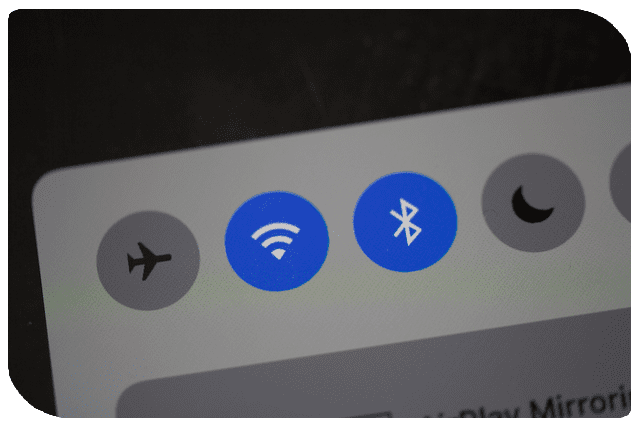
AppleTVとiDeviceまたはMacが 同じWiFiネットワーク、ピアツーピアミラーリング 動作しないでしょう。 彼らはデフォルトでAirPlayとAirPlayミラーに利用可能なWiFiネットワークを使用します。 したがって、それらを同じネットワークからオフにしてください!
ピアツーピアAirplayのトラブルシューティング
接続で問題が発生した場合は、次の手順を試してください
- AppleTVのBluetoothをオンにする
- iOSデバイスでWi-FiとBluetoothをオンにします
- AppleTVを再起動します。
- iOSデバイスのコントロールパネルを引き上げて、AppleTVミラーリングを選択します
また、「デバイスの検証が必要」設定を次のように変更する必要がある場合もあります オン AppleTV用(設定> Airplay)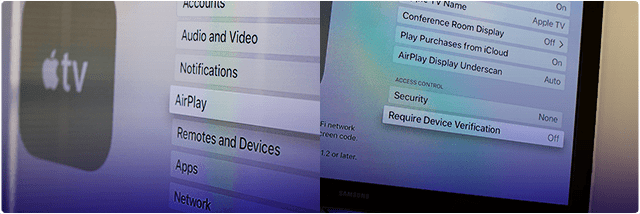
そのヒントがうまくいかなかった場合、別の読者が次のことで成功を収めました
- すべてのiDeviceとAppleTVを最新のオペレーティングシステム(iOSとTVOS)に更新します
- 次に、AppleTVとiDeviceを再起動します。 WiFiとBluetoothを「オン」に保つ
- AppleTVでAirPlayを有効にし、 それから iPadまたは別のiDeviceでWiFiと次のBluetoothをアクティブにする
- デバイスのWiFiネットワークから切断しますが、WiFiはオンのままにします。
- ホームネットワークを「忘れる」ためにiPadが必要になる場合があります。
- インターネットに接続することはできませんが、Airplayを利用することはできます
両方のデバイスで同じiCloudアカウントにログインすると、 現れる ランダムな見知らぬ人があなたの家の外からあなたのテレビにストリーミングするのを防ぐためのセキュリティはありません。
iCloudにログインしていない場合、または各デバイスに異なるユーザーとしてログインしている場合、ストリーミングではAppleTVに4桁のPINを入力する必要があります。
ピアツーピアAirplayを無効にしたいですか?
- Bluetoothをオフにしてみてください。 設定>一般> Bluetooth
- オンにするデバイスの検証が必要
- AirPlayのプリセットパスワードが必要
AirPlayパスワードを設定する
AppleTVでAirPlayを使用して接続するAirPlay対応デバイスのパスワードを作成します。
この設定は、永続的なアクセスが必要で、パスワードを1回だけ入力する必要があるデバイスに使用します。 に移動 設定> AirPlay>セキュリティ また設定> AirPlay>パスワード> [パスワード設定]
AirPlayオンスクリーンコードを設定する(古いtvOSおよびAppleTVモデル)
AppleTVへのAirPlayへの特定のコードを作成します。 AirPlay対応デバイスがオンスクリーンコードを有効にしてAppleTVに接続しようとする場合、AppleTVに接続しようとしているデバイスにTVに表示されているパスコードを入力する必要があります。
に移動 設定> AirPlay>オンスクリーンコード>オン
隣人のAppleTVを見ますか?
AppleTVの名前を別の独自のYOUに変更します。 に移動 設定> AirPlay> AppleTV名>カスタム名.
この命名により、あなたとあなたの隣人はあなたのデバイスを区別できるようになります。
また、iOSデバイスでBluetoothデバイスを使用していない場合は、Bluetoothをオフにして、隣人のAppleTVが表示されないようにしてください。
まとめ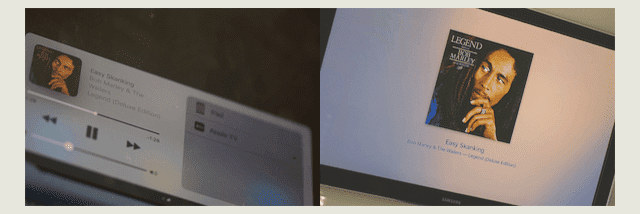
ピアツーピアのAirPlayを使用すると、iDeviceをAppleTVに接続するのは簡単です。 そのため、AppleTVを起動すると、セットアップなしでiDeviceのAirPlayメニューに自動的に表示されます。
iDeviceをAppleTVにワイヤレスで接続して、職場やクライアントの訪問時にプレゼンテーションを共有します。 または、Apple TVとiDeviceを車のビデオ画面に接続して、その長いドライブで子供向けの映画を上映します。
ただし、いくつかの制限があります。 ピアツーピアAirPlayは、YouTube、Netflix、Amazon Instant Video、HBO GO、Showtime、Crackleのビデオでは機能しません。 FacebookとBBCのビデオは、YouTubeのリンクでない限り機能します。
しかし、良いニュースは、ピアツーピアが 任意のコンテンツ それは すでに保存されています ダウンロードしたビデオ、写真、プレゼンテーション、音楽など、iDeviceまたはMacで。
したがって、ピアツーピアAirplayを利用する前にコンテンツをアップロードおよびダウンロードして、シームレスでトラブルのないエクスペリエンスを実現してください。

彼女の職業生活のほとんどの間、アマンダエリザベス(略してリズ)は、メディアをツールとして使用して独自のストーリーを伝える方法について、あらゆる種類の人々を訓練しました。 彼女は他の人に教えることとハウツーガイドを作成することについて1つか2つのことを知っています!
彼女のクライアントは次のとおりです。 Edutopia、Scribe Video Center、Third Path Institute、ブラケット、フィラデルフィア美術館、 そしてその 全体像の同盟。
エリザベスはテンプル大学でメディア制作の修士号を取得し、映画およびメディア芸術学部の非常勤教授として学部生を教えました。